ERR_CONNECTION_TIMED_OUT di Chrome – DIPERBAIKI!
Diterbitkan: 2019-02-18Berkat teknologi, kita dapat menyelesaikan sebagian besar tugas sehari-hari dengan mudah. Saat ini, sudah biasa bagi kita untuk mendapatkan hal-hal yang kita butuhkan dalam sekejap. Misalnya, dengan beberapa ketukan pada ponsel cerdas Anda, Anda dapat memanggil tumpangan, membayar tagihan, atau membeli pakaian berikutnya. Konon, teknologi terkadang masih bisa menjadi pengkhianat. Anda mungkin sangat perlu mencari informasi di Google Chrome, tetapi halaman web gagal dimuat. Alih-alih mendapatkan hasil yang Anda butuhkan, browser Anda hanya menampilkan kesalahan ERR_CONNECTION_TIMED_OUT.
Apa itu Kesalahan ERR_CONNECTION_TIMED_OUT?
Kesalahan ERR_CONNECTION_TIMED_OUT muncul ketika server Anda mencoba membuat koneksi ke server lain. Server target seharusnya merespons dalam 30 detik setelah kueri dikirim ke sana. Jika itu tidak terjadi, browser menghentikan upaya komunikasi. Akibatnya, tidak ada konten yang akan dimuat, meminta browser untuk menampilkan pesan kesalahan ERR_CONNECTION_TIMED_OUT.
Meskipun dapat membuat frustasi untuk menghadapi masalah ini, itu relatif mudah untuk diselesaikan. Dalam postingan kali ini, kami akan mengajari Anda cara memperbaiki masalah ERR_CONNECTION_TIMED_OUT di Chrome di Windows 10. Kami telah menyiapkan beberapa solusi yang dapat Anda coba. Jadi, pastikan Anda menelusurinya untuk menemukan yang akan membantu Anda menghilangkan kesalahan.
Solusi 1: Menghapus Data Penjelajahan Anda di Chrome
Seiring waktu, Chrome akan mengumpulkan terlalu banyak data penjelajahan, termasuk file cache, cookie, dan data aplikasi. Kelebihan data ini dapat menyebabkan kesalahan ERR_CONNECTION_TIMED_OUT. Jadi, disarankan untuk menghapus data penjelajahan Chrome untuk mengatasi masalah tersebut. Berikut langkah-langkahnya:
- Buka Chrome, lalu klik ikon Opsi lainnya di pojok kanan atas browser. Ikon ini terlihat seperti tiga titik yang disejajarkan secara vertikal.
- Pilih Pengaturan dari daftar.
- Gulir ke bawah dan klik Lanjutan.
- Di bawah bagian Privasi dan Keamanan, klik Hapus Data Penjelajahan.
- Pilih Sepanjang Waktu dari daftar drop-down di sebelah Rentang Waktu.
- Klik Hapus Data.
Solusi 2: Memperbarui Driver Adaptor Jaringan Anda
Salah satu kemungkinan alasan mengapa Anda mendapatkan kesalahan ERR_CONNECTION_TIMED_OUT adalah karena driver adaptor jaringan Anda sudah usang. Karena itu, kami menyarankan Anda memperbaruinya untuk memperbaiki masalah. Anda memiliki tiga opsi untuk memperbarui driver Anda:
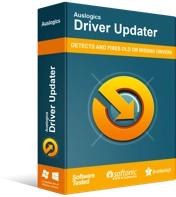
Atasi Masalah PC dengan Driver Updater
Performa PC yang tidak stabil sering kali disebabkan oleh driver yang sudah usang atau rusak. Auslogics Driver Updater mendiagnosis masalah driver dan memungkinkan Anda memperbarui driver lama sekaligus atau satu per satu agar PC Anda berjalan lebih lancar
- Menggunakan Pengelola Perangkat
- Mengunduh Driver dari Situs Web Produsen
- Menggunakan Pembaruan Driver Auslogics
Menggunakan Pengelola Perangkat
- Buka bilah tugas Anda, lalu klik kanan ikon Windows.
- Dari opsi, pilih Pengelola Perangkat.
- Setelah Pengelola Perangkat aktif, perluas konten Adaptor Jaringan.
- Cari adaptor jaringan Anda, lalu klik kanan.
- Pilih Perbarui Driver dari menu konteks.
Mengunduh Driver dari Situs Web Produsen
Memang benar bahwa Anda dapat dengan mudah memperbarui driver adaptor jaringan Anda melalui Device Manager. Namun, sistem Anda masih dapat melewatkan satu atau dua pembaruan. Jadi, Anda mungkin masih berakhir dengan driver yang ketinggalan jaman. Jika Anda ingin memastikan bahwa Anda akan memiliki versi driver yang benar, Anda harus mengunjungi situs web produsen. Pastikan saja Anda akan mengunduh driver yang kompatibel dengan jenis prosesor dan versi sistem operasi yang Anda miliki di komputer Anda. Jika tidak, Anda akan menyebabkan lebih banyak kerusakan pada PC Anda.
Menggunakan Pembaruan Driver Auslogics
Ada risiko nyata yang terlibat dalam memperbarui driver Anda secara manual. Jika Anda menginstal versi yang salah di komputer Anda, Anda mungkin akan menghadapi masalah ketidakstabilan sistem. Karena itu, kami menyarankan Anda memilih opsi yang andal dan nyaman—Auslogics Driver Updater. Alat ini akan mengenali jenis prosesor dan versi sistem operasi Anda secara otomatis. Anda juga tidak perlu mengupdate driver satu per satu. Dengan Auslogics Driver Updater, yang perlu Anda lakukan hanyalah mengklik tombol dan alat ini akan menemukan, mengunduh, dan menginstal driver terbaru yang kompatibel dengan sistem operasi dan prosesor Anda.

Solusi 3: Memeriksa File Host Windows Anda
Jika ada URL situs web atau alamat IP yang diblokir di file host, mereka mungkin meminta browser untuk menghentikan situs lain juga. Karena itu, kami sarankan untuk memeriksa File Host Jendela Anda untuk menghilangkan kesalahan ERR_CONNECTION_TIMED_OUT. Cukup ikuti langkah-langkah di bawah ini:
- Di keyboard Anda, tekan Tombol Windows + S.
- Ketik "Notepad" (tanpa tanda kutip).
- Klik kanan Notepad dari hasil, lalu pilih Run as Administrator dari menu konteks.
- Setelah Notepad aktif, pilih File dari menu di bagian atas.
- Pilih Buka dari opsi.
- Ikuti jalan ini:
C: -> Windows -> System32 -> driver -> dll
- Pilih Semua File dari daftar drop-down di sudut kanan bawah jendela.
- Klik dua kali Host.
- Setelah # entri terakhir, periksa apakah ada alamat IP atau URL situs web yang terdaftar. Jika demikian, hapus semuanya.
- Simpan file Hosts, lalu tutup.
Solusi 4: Menyesuaikan Pengaturan LAN
Ada kemungkinan virus atau malware telah masuk ke PC Anda, menyebabkan berbagai masalah. Mereka mungkin mengubah pengaturan Internet PC Anda, meminta kesalahan ERR_CONNECTION_TIMED_OUT muncul. Karena itu, kami menyarankan Anda menyesuaikan pengaturan LAN Anda untuk mengatasi masalah tersebut. Ikuti petunjuk di bawah ini:
- Tekan Tombol Windows pada keyboard Anda.
- Ketik "Control Panel" (tanpa tanda kutip), lalu tekan Enter.
- Pilih Ikon Besar dari daftar drop-down di sebelah Lihat Menurut.
- Klik Opsi Internet.
- Setelah jendela Internet Properties muncul, buka tab Connections.
- Klik tombol Pengaturan LAN.
- Hapus semua opsi di jendela Pengaturan LAN, lalu klik OK.

Lindungi PC dari Ancaman dengan Anti-Malware
Periksa PC Anda untuk malware yang mungkin terlewatkan oleh antivirus Anda dan hapus ancaman dengan aman dengan Auslogics Anti-Malware
Tip Pro: Untuk memastikan bahwa virus dan malware tidak akan mengubah pengaturan Internet Anda, kami sarankan Anda memperkuat keamanan Anda dengan bantuan Auslogics Anti-Malware. Alat ini dapat mendeteksi ancaman dan serangan tidak peduli seberapa diam-diam mereka beroperasi di latar belakang. Terlebih lagi, Anda dapat menggunakan Auslogics Anti-Malware bersama Windows Defender. Jadi, Anda dapat memiliki ketenangan pikiran mengetahui bahwa PC Anda memiliki perlindungan yang dibutuhkan.
Solusi 5: Membilas DNS dan Memperbarui Alamat IP Anda
Kesalahan ERR_CONNECTION_TIMED_OUT juga dapat dikaitkan dengan masalah DNS dan IP. Karena itu, kami menyarankan Anda menyiram DNS dan memperbarui alamat IP Anda. Untuk melakukannya, ikuti langkah-langkah di bawah ini:
- Tekan Tombol Windows + R pada keyboard Anda.
- Setelah kotak dialog Run muncul, ketik "cmd" (tanpa tanda kutip), lalu klik OK.
- Setelah Command Prompt aktif, jalankan baris perintah berikut:
ipconfig /registerdns
ipconfig / rilis
ipconfig / perbarui
setel ulang netsh winsock
Catatan: Ingatlah untuk menjalankan baris perintah satu per satu.
- Nyalakan kembali komputer Anda agar perubahan diterapkan.
Apakah Anda tahu metode lain untuk memperbaiki kesalahan ERR_CONNECTION_TIMED_OUT?
Jika demikian, bergabunglah dalam diskusi di bawah ini dan bagikan ide-ide Anda!
